Saiba Como Gravar Apresentações em PowerPoint com Webcam
É globalmente aceite que as apresentações são um meio eficaz de transmitir sua mensagem. Você sempre precisa fazer apresentações, seja você um estudante, um empresário, um profissional ou um empreendedor. Às vezes, podemos precisar gravar um PowerPoint com a webcam para que os ouvintes nos possam entender melhor.
Felizmente, criar um vídeo de apresentação com explicação facial não é uma tarefa difícil. Neste artigo, vou apresentar 4 maneiras diferentes de ajudá-lo a fazer um vídeo de sua apresentação com a webcam. Siga o guia abaixo para escolher o método mais adequado para sua situação.
Modo 1: gravar PowerPoint com a Câmera
Se você quer saber como fazer uma apresentação em PowerPoint com uma webcam, continue lendo. Usar a webcam é um método simples de gravar você falando sem tela, etc. Tudo que você precisa é:
- Uma webcam
- Um microfone (o microfone pode ser integrado à sua webcam)
Existem muitos softwares e ferramentas disponíveis que nos ajudam a gravar as apresentações em PowerPoint com webcams.
Modo 2: Usar a Função Interna de Gravação do PPT
Há um gravador embutido no PowerPoint que nos ajuda a gravar a apresentação. Você também pode adicionar suas narrações à sua apresentação do PowerPoint. Para isso, você precisa do Microsoft PowerPoint, um microfone e uma webcam. Siga as etapas a seguir para gravar sua apresentação com o gravador integrado.
- Vá para 'Gravar Apresentação de Slides', na guia 'Apresentação de slides'.
- Se você deseja gravar a tela, vá para a guia 'Inserir' e selecione 'Gravação de tela'.
- Se você deseja adicionar o áudio à sua apresentação, vá para 'microfone', na opção de gravação. Ajuste o controle deslizante de volume conforme necessário. Certifique-se de silenciar todos os outros sons, pois eles também serão adicionados à apresentação.
- Com a ajuda da sua webcam, você também pode gravar vídeos da câmera. Esses videoclipes podem ser adicionados à sua apresentação como um clipe Picture-in-Picture.
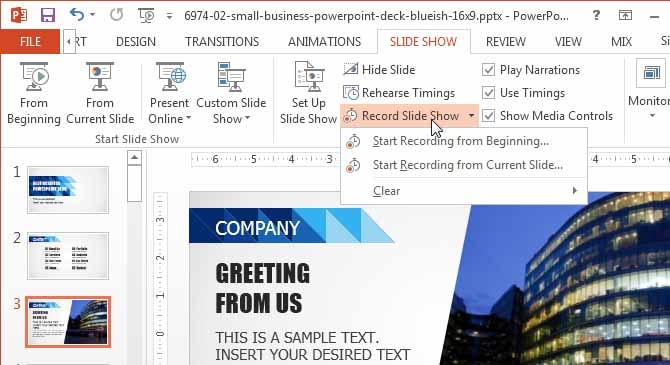
Esses clipes podem ser exportados em formatos de vídeo, ou salvos como apresentações do PowerPoint.
O recurso de gravador embutido do PowerPoint converte a apresentação em um vídeo. É bastante benéfico para os novos usuários que não têm muita experiência. Além disso, tem vários benefícios, como ter um arquivo de saída de tamanho menor. Não há exigência de nenhum software de terceiros para usar este recurso. O menu de ajuda está prontamente acessível, caso seja necessário qualquer suporte. Como este software é fácil de usar, ele pode ser considerado amigável ao aluno.
Maneira 3: Gravar Apresentação em PowerPoint com Webcam no Mac
Você também pode usar o Mac para gravar apresentações em PowerPoint. Vejamos como fazer isso. Você pode gravar sua apresentação usando aplicativos embutidos no Mac, sem instalar nenhum outro software. O QuickTime Player é um aplicativo integrado, instalado no Mac. A seguir estão as etapas envolvidas na gravação de sua apresentação no Mac:
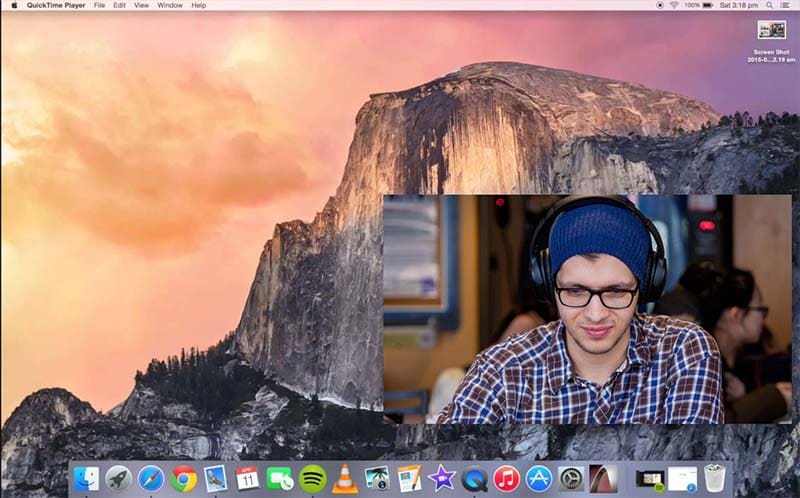
- Na pasta dos aplicativos, abra o QuickTime.
- Agora selecione Arquivo e vá para 'Nova Gravação de Filme'.
- Clique em 'Exibir'. Selecione 'Flutuar no topo', na parte superior, para que o aplicativo da câmera fique acima de todos os outros aplicativos. Seu vídeo pode não ser gravado se você não selecionar esta opção.
- Agora redimensione a janela da câmera. Você pode mover a câmera para qualquer lugar da tela.
- Vá novamente em Arquivo. Agora selecione 'Nova Gravação de Tela'.
- Isso aparecerá:
Aqui você pode clicar no botão de seta para alterar as configurações. Por exemplo, se você deseja a tela inteira ou apenas uma parte. E então você pode começar a gravar.
- Clique no botão vermelho para iniciar a gravação.
- Agora você está gravando a tela e a câmera, ou seja, seu rosto. Para terminar a gravação, pressione as teclas Command-Control-Esc. Você também pode editar os vídeos usando o QuickTime. Vá para o QuickTime e clique em 'Editar'. Aqui você pode cortar as partes indesejadas de sua apresentação.
Modo 4: Usar o DemoCreator para Criar Vídeos de Apresentação
Se você não quiser usar o gravador incluído no PowerPoint, você pode usar o Wondershare DemoCreator. Na verdade, esta é a melhor opção a ser considerada para gravar apresentações em PowerPoint. Isso porque ele captura rapidamente suas apresentações com narrações. Este software possui os métodos mais fáceis para criadores de apresentações em PowerPoint. O DemoCreator funciona perfeitamente com sua webcam e microfone embutidos. Ele permite capturar sua tela e também a webcam simultaneamente.
Aqui você também tem a opção de escolher a resolução do vídeo e a taxa de frames. Ele gravará o áudio do sistema por padrão. Se você não quiser o áudio do sistema, também pode desativá-lo. É compatível com a maioria dos microfones de webcam USB, por isso é mais conveniente. Você também pode marcar partes importantes para edição adicional.
 100% seguro
100% seguro 100% seguro
100% seguroAs etapas para gravar apresentações em PowerPoint com DemoCreatoro são explicadas abaixo:
Abra o Wondershare DemoCreator no seu PC. Clique no botão "Nova Gravação".

Clique em 'Tela', para escolher a área de captura. Aqui você pode selecionar entre tela cheia, janela de destino ou gravação personalizada.

Na seção 'Áudio', você pode escolher entre o áudio do sistema e o áudio do microfone. Com a opção 'Câmera', selecione a 'Resolução' e 'Taxa de quadros'. A guia Avançado ajuda você a selecionar as teclas de atalho. F10 é usado para iniciar/parar a gravação, enquanto F9 é para pausar e retomar.
Quando terminar de personalizar, abra o PowerPoint e selecione-o como janela de gravação de destino. Em seguida, clique no círculo vermelho para iniciar a gravação.

O Wondershare DemoCreator tem vários atributos, como setas, que podem ajudá-lo a explicar o assunto. Você pode transmitir suas informações fazendo desenhos e marcar as palavras/eventos ou áudios importantes. É uma excelente ferramenta para gravar apresentações, pois pode gravar você pela webcam e pela tela simultaneamente. Você também pode colocar seu vídeo na gravação para que seus alunos ou estagiários possam aprender e entender melhor. Depois de terminar, ele lhe dará opções para tornar o vídeo ainda mais eficaz. Existem inúmeras ferramentas, mudanças no cursor e efeitos interessantes. Após a edição, você pode enviar o vídeo em vários formatos.
Conclusão
Não há dúvida de que uma apresentação poderosa desempenha um papel vital na comunicação. Existem vários programas que podem ajudá-lo a fazer essas apresentações. Você já deve saber “Como Gravar um PowerPoint com a Webcam”. O PowerPoint possui um recurso de recodificação que possui as funcionalidades básicas de gravação.
É bastante simples de usar, até mesmo para amadores. O gravador de vídeo DemoCreator é uma ferramenta útil, com uma interface amigável, para gravar PowerPoint com a webcam no Windows e Mac. Possui características importantes para gravar webcam com o PowerPoint para tornar suas demonstrações fenomenais. Também dá a você liberdade para ampliar suas apresentações adicionando narrações, textos, formas, áudio e videoclipes. Possui várias opções que permitem gravar, editar e salvar vídeos com facilidade e rapidez. O DemoCreator é recomendado por causa de seus recursos bastante impressionantes para fazer apresentações poderosas. Essas apresentações são muito mais eficazes para envolver o seu público.
Além disso, você pode explicar suas idéias/pensamentos de uma maneira muito mais convincente. Alunos, professores, acadêmicos ou qualquer pessoa interessada em se comunicar de forma eficaz, devem gravar a webcam junto com a apresentação. Isso os ajuda a divulgar suas opiniões/argumentos de uma forma mais eficiente. Essas apresentações poderosas do PowerPoint permitem que você crie um tipo de associação sincera com o seu público. Além disso, essas apresentações ricas podem impulsionar a estratégia de marketing para qualquer produto ou serviço. Portanto, pode-se afirmar que tais ferramentas para gravação de apresentações em PowerPoint podem intensificar suas habilidades de apresentação, sem dúvida.

David
chief Editor